スクリーンプリントGraiaiの主な機能
3種類のハードコピーを印刷
デスクトップ全体、モニタ単位、アクティブウィンドウ単位にハードコピーをとることができます。ハードコピーの標準のキー設定は「Print
Screen」となっていますが、ユーザ指定でキーを変更することも可能です。
※ハードコピーの対象は目で見える範囲を取得印刷します。画面からはみ出た部分は印刷から外れます。

ヘッダ・フッタを使用して印刷フォームを設定
ヘッダに送り先や回覧ルートを設定しておくことでハードコピー印刷したものをそのままFAX送信したり、回覧することができます。
PC情報をヘッダ・フッタの中に取り込むことが可能なので、印刷日時やPC名、ユーザー名などの必要な情報を付けて印刷することができます。
※ヘッダ・フッタの定義は1種類のみです。編集作業を効率よくするために日付制御コードやユーザー名制御コード等をメニューから選択入力できます。

印刷結果
画面ハードコピーやPC情報を同時に印刷が可能です。
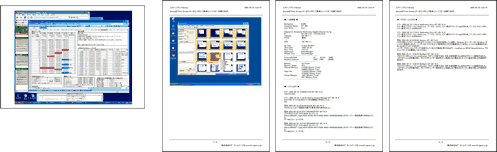
トラブル時のPC情報を同時に印刷
トラブル時にPCの状態がどうであったかの情報が必要になります。本製品では、PCの情報をハードコピー取得時に同時印刷やファイル出力することが可能です。
PCのトラブル時の記録や問題解決の重要な手掛かりとしてお使いいただけます。
※PC情報は、日付・時間・コンピュータ名・ユーザ名・アクティブウィンドウ名・アクティブプログラム名・IPアドレス・システムイベント等が取得できます。
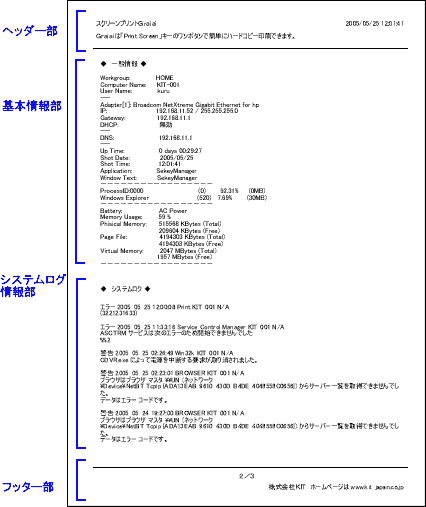
多様なイメージファイルの出力をサポート
ハードコピーをイメージとしてファイル出力することができます。
ファイル形式は、BMP、PNG、JPEGが選択できます。
イメージ出力時に、イメージの保存色数や縮小率も合わせて選択できますので、イメージを利用しやすくなっています。
※ファイル出力時は、イメージファイルとテキスト(PC情報)の2つのファイルを同時に出力します。

マルチモニタに対応
マルチモニタご使用の場合、ハードコピーの対象をモニタ単位に設定することが可能です。
欲しいモニタ単位で印刷ができます。
例えば、メインモニタだけをハードコピーする、サブモニタだけをハードコピーする、全てのモニタをハードコピーするなどの応用が可能です。
※印刷時には対象のモニタ単位に複数ページで印刷します。
ファイル出力時はモニタ単位にファイル出力します。
